Inclusão de caixa de seleção de opt-in em formulários da web para consentimento
Talvez você já tenha alguns formulários da web do Zoho CRM em uso que estão publicados em seu site. Você precisa seguir as etapas abaixo para adicionar uma caixa de seleção de consentimento a esses formulários da web. As mesmas etapas também podem ser seguidas para incluir uma caixa de seleção de consentimento em um novo formulário.
Passo 1 - Crie um campo de Consentimento/Opt-in na sua conta do Zoho CRM.
Primeiro, crie um campo do tipo caixa de seleção que armazenará as informações de consentimento. Veja também Criar campos personalizados
- Acesse Configuração > Personalização > Módulos e Campos.
- Clique no módulo desejado e escolha um layout.
- Na Bandeja de Novos Campos à esquerda, arraste e solte o tipo de campo de caixa de seleção na seção desejada do módulo à direita.
- Nomeie o campo e defina as Propriedades do Campo conforme necessário para o campo.
- Clique em Salvar.
Etapa 2 - Inclua esse campo no seu formulário da web e gere o código do formulário.
Arraste e solte campos para criar um formulário e gerar o código para o formulário da web. Veja também Configurar um formulário da web
- Acesse Configuração > Canais > Formulários da Web.
- Na Formulários da Web página, escolha o Módulo na lista suspensa.
Os formulários da web existentes para o módulo selecionado serão listados. - Clique em Criar formulário da Web ou escolha um dos formulários existentes para editar.
- Na guia Lista de campos, clique no campo de caixa de seleção que você criou e arraste e solte-o no criador de formulários.
- Salve as alterações e gere o código.
- Copie o código para publicá-lo no seu site.
Etapa 3 - Publique o formulário na sua página da web.
A etapa final é usar o novo código do formulário da web e publicá-lo no site. Você pode editar o texto do campo no código HTML do formulário, mas certifique-se de que o valor do atributo name não seja alterado, pois esse valor é usado para capturar dados do formulário da web e repassá-los ao Zoho CRM.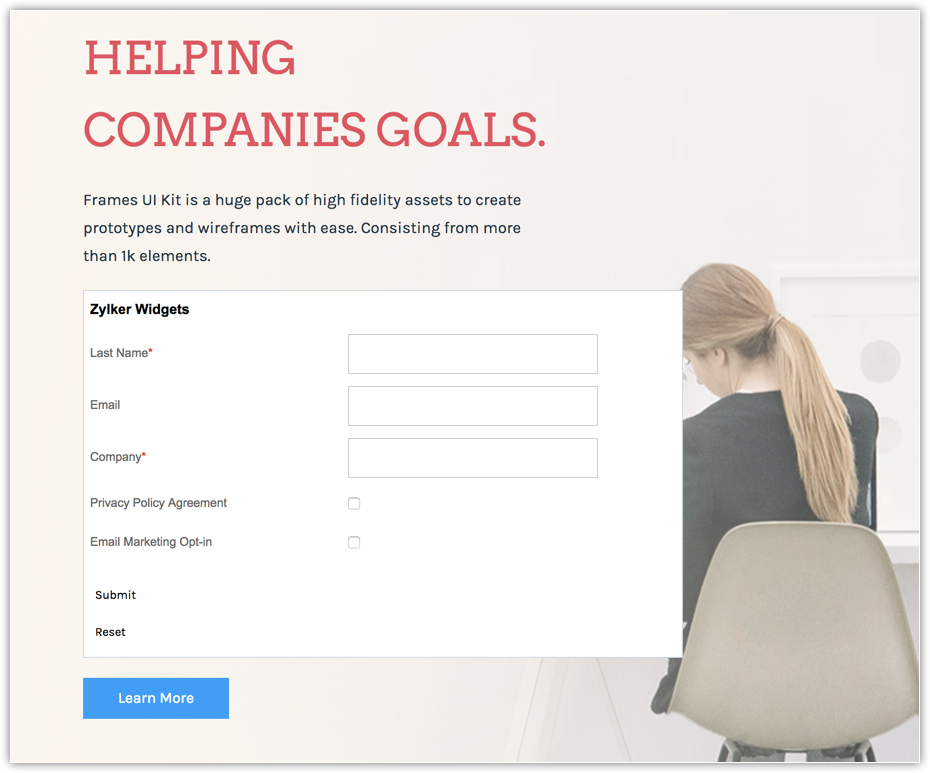
Related Articles
Gerenciar guias da Web
As guias da web ajudam você a abrir páginas da web, como anúncios de toda a empresa, aplicativos da web etc., de dentro do Zoho CRM. Todos os usuários do Zoho CRM em toda a organização podem exibir essas guias da web. Você também pode criar os ...Gerenciamento de bases legais para processamento de dados
Ativação das opções de conformidade com o GDPR Em configurações de conformidade, em primeiro lugar, é preciso ativar as configurações de conformidade com o GDPR caso se apliquem a sua empresa. Os usuários com a permissão de perfil Gerenciamento das ...Associação de módulo muitos-para-muitos
Seus dados de vendas geralmente são interdependentes. Quando você mantém esses dados no CRM, precisa de maneiras pelas quais possa estabelecer a associação adequada entre eles. Este campo está disponível para edições Empresarial ou superiores. Por ...Envio de e-mails em massa
Estabelecer relacionamentos sólidos com os clientes é fundamental para os negócios, e uma maneira eficaz de conseguir isso é por meio de uma comunicação por e-mail eficiente. O Zoho CRM oferece uma variedade de ferramentas para comunicação por e-mail ...Gerenciando configurações da conta CRM
Depois de se inscrever no Zoho CRM e ter sua própria conta, você pode personalizar sua conta CRM. Por padrão, as informações obrigatórias fornecidas por você no momento da inscrição são atualizadas automaticamente. Após o login, você pode alterar ...